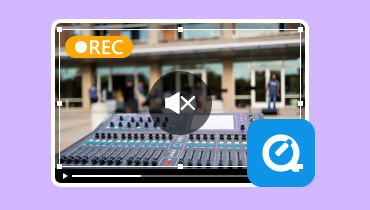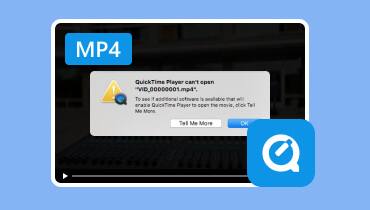Konwertuj GIF do MP4, aby uzyskać lepszą zgodność
W tej cyfrowej erze animowane pliki GIF stały się narzędziem do wyrażania emocji i informacji w sposób angażujący i zabawny. Jednak pomimo swojej wszechstronności mają różne ograniczenia, takie jak ograniczona jakość kolorów, problemy ze zgodnością i duży rozmiar pliku. To właśnie tutaj wkracza transkodowanie GIF-a do MP4. MP4 należy do powszechnie używanych formatów, oferujących lepszą kompresję, dobrą jakość i mniejszy rozmiar pliku. Ten artykuł nauczy Cię, jak przekonwertować swój GIF do MP4 aby pokonać wszystkie wyzwania. Poznasz również zalety i wady konwertera, aby uzyskać więcej informacji. Zacznij czytać ten post i dowiedz się więcej o dyskusji bez zbędnych ceregieli.
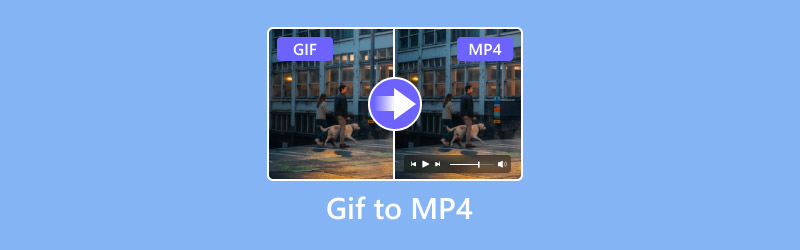
ZAWARTOŚĆ STRONY
Część 1. Najlepsza metoda konwersji GIF do MP4
Aby przekonwertować GIF na MP4, musisz mieć najlepszy i najpotężniejszy konwerter, aby osiągnąć swoje główne zadanie. Jeśli chcesz uzyskać preferowany wynik, zalecamy użycie Vidmore Video Converter. Jego główna cecha. Jak sama nazwa wskazuje, jego główną cechą jest konwersja plików multimedialnych do ponad 200 formatów. Dzięki temu możesz uzyskać wynik, niezależnie od formatu, z którym masz do czynienia. Transkodowanie GIF do MP4 jest proste, ponieważ jego intuicyjny interfejs pozwala na wydajne korzystanie ze wszystkich jego funkcji. Ponadto może zapewnić ultraszybki proces konwersji, do 50× szybszy niż inne konwertery. Możesz uzyskać fantastyczną jakość wideo do 8K, co prowadzi do lepszych wrażeń podczas oglądania. Na koniec, najbardziej ekscytującą częścią jest to, że możesz polegać na tym programie, aby konwertować wiele plików GIF jednocześnie. Możesz sprawdzić informacje poniżej, aby zobaczyć inną możliwość oprogramowania. Następnie możesz również sprawdzić i wykonać proste kroki, aby idealnie transkodować animowane pliki GIF do MP4.
Przyjemne funkcje
- Oprogramowanie potrafi konwertować pliki GIF i inne pliki multimedialne do ponad 200 formatów.
- Program oferuje podstawowe i zaawansowane funkcje edycyjne pozwalające na udoskonalenie plików multimedialnych.
- Zapewnia intuicyjny i przejrzysty interfejs użytkownika.
- Dostępna jest na komputerach Mac i Windows.
Krok 1. Uzyskaj dostęp do Vidmore Video Converter na swoim Macu lub Windowsie. Następnie uruchom go, aby rozpocząć procedurę konwersji.
Krok 2. Przejdź do Przetwornik menu i dotknij przycisku Dodaj pliki, aby wstawić plik GIF, który chcesz przekonwertować na format MP4.
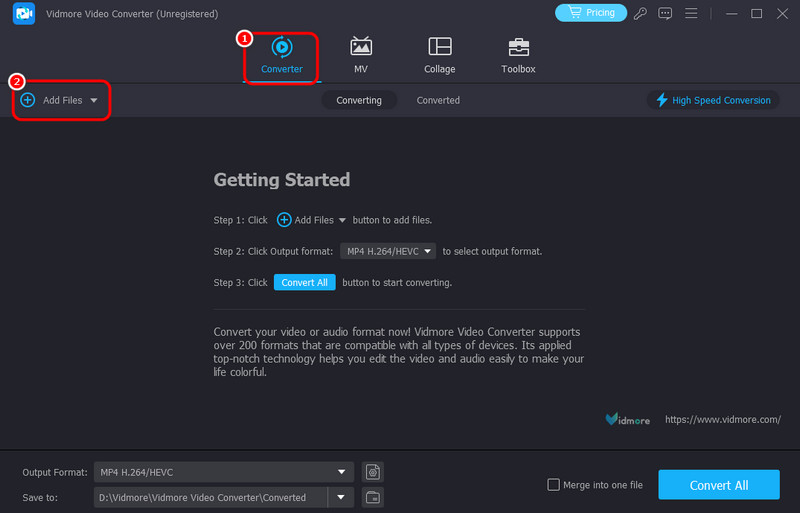
Możesz dodać dowolną liczbę plików GIF, ponieważ oprogramowanie obsługuje procedury konwersji wsadowej.
Krok 3. Po dodaniu pliku GIF przejdź do Format wyjściowy i wybierz opcję MP4. Możesz również wybrać preferowaną jakość wideo. Następnie naciśnij Konwertuj wszystko, aby rozpocząć proces konwersji GIF do MP4.

Dzięki tej metodzie możesz teraz skutecznie konwertować GIF do MP4 na swoim pulpicie. Dobrą stroną jest to, że możesz wybrać preferowaną jakość, aby uzyskać lepsze wrażenia wizualne.
Część 2. Przenoszenie GIF-ów do MP4 w systemach Windows i Mac
Zapraszamy do tej sekcji, w której przedstawiamy trzy najlepsze konwertery, dzięki którym skutecznie zamienisz swoje pliki GIF na format MP4.
Metoda 1: Zmień GIF na MP4 za pomocą VLC
Aby zmienić GIF na MP4, możesz użyć VLC. Oprócz możliwości odtwarzania różnych plików multimedialnych, może również pozwolić na płynną konwersję GIF-a do MP4. Może zapewnić szybki proces, aby uzyskać wynik na czas.
Obsługiwane formaty: Obsługiwane formaty: MP4, WebM, TS, AVI, MKV, FLV
Plusy
- Oprogramowanie charakteryzuje się płynnym procesem konwersji.
- Obsługuje wiele formatów multimedialnych.
- Oferuje różnorodne narzędzia edycyjne umożliwiające udoskonalenie pliku multimedialnego.
Cons
- Interfejs użytkownika jest przestarzały.
- Czasami oprogramowanie ulega awarii.
Krok 1. Uruchom program VLC i przejdź do Głoska bezdźwięczna > Konwertuj i zapisuj opcja.
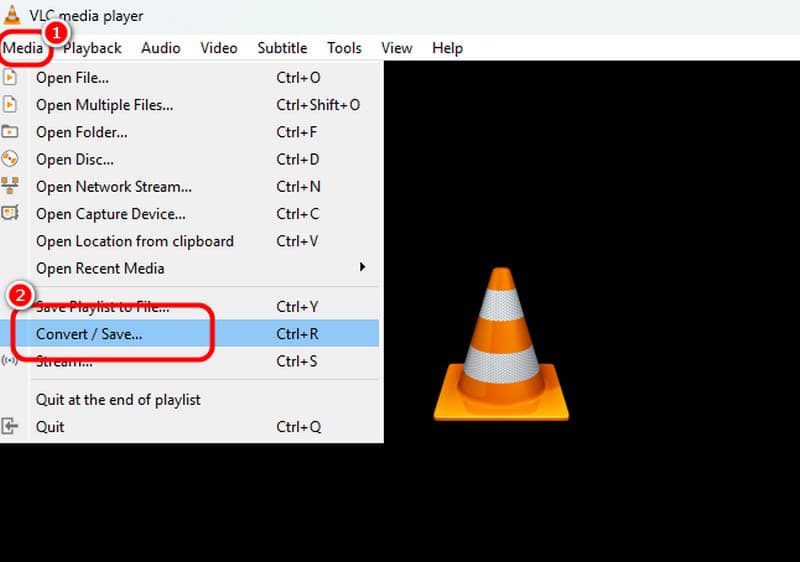
Krok 2. Uderz w Dodaj przycisk, aby wstawić plik GIF z komputera. Następnie naciśnij przycisk Konwertuj i zapisz poniżej.
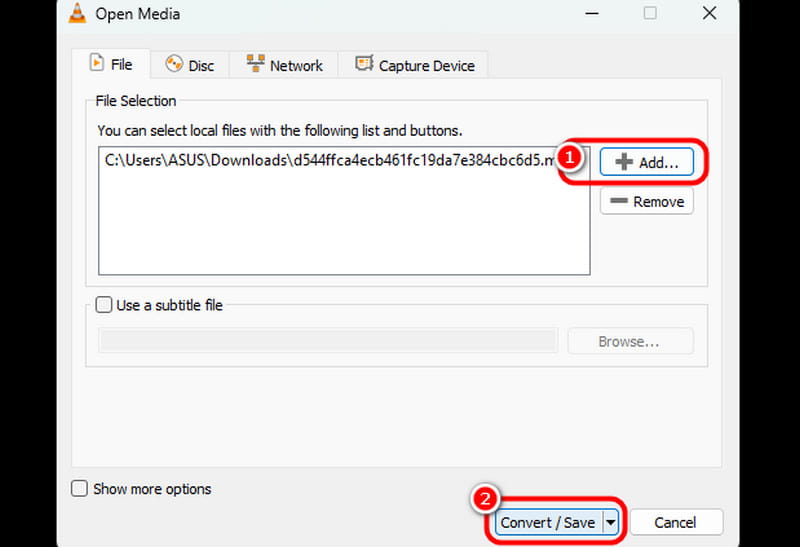
Krok 3. Przejdź do Profil menu i wybierz format MP4. Po wykonaniu tej czynności kliknij opcję Przeglądaj, aby wybrać plik docelowy. W celu ostatecznego procesu kliknij Start, aby rozpocząć procedurę konwersji. Teraz możesz odtworzyć przekonwertowany plik na swoim Odtwarzacz mp4 i inne odtwarzacze multimedialne.
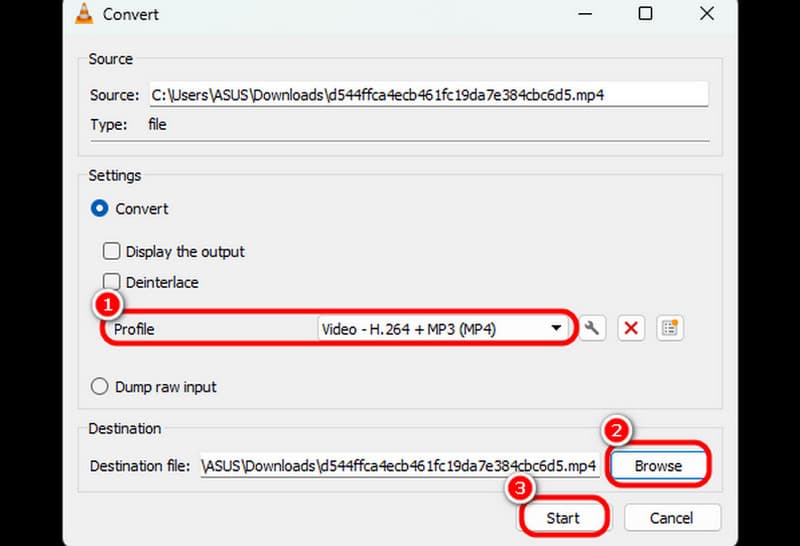
Po wykonaniu kroku VLC może pomóc Ci uzyskać pożądany wynik po procesie konwersji. Jednak zawsze spodziewaj się, że oprogramowanie może ulec awarii podczas procedury.
Metoda 2: Zmień GIF na MP4 za pomocą Handbrake
Hamulec ręczny jest kolejnym oprogramowaniem offline, które może konwertować pliki GIF do formatu MP4. Posiada również prosty interfejs użytkownika, umożliwiający łatwą nawigację po wszystkim. Może nawet obsługiwać proces przeciągania i upuszczania, co czyni go pomocnym konwerterem.
Obsługiwane formaty: Formaty MP4 i MKV
Plusy
- Proces konwersji plików GIF jest prosty i szybki.
- Interfejs użytkownika jest łatwy w obsłudze.
Cons
- Projekt wygląda na stary i przestarzały.
- Brakuje zaawansowanych funkcji edycyjnych.
- Obsługuje tylko trzy formaty wideo.
Krok 1. Po uruchomieniu oprogramowania naciśnij Plik przycisk, aby dodać plik GIF.
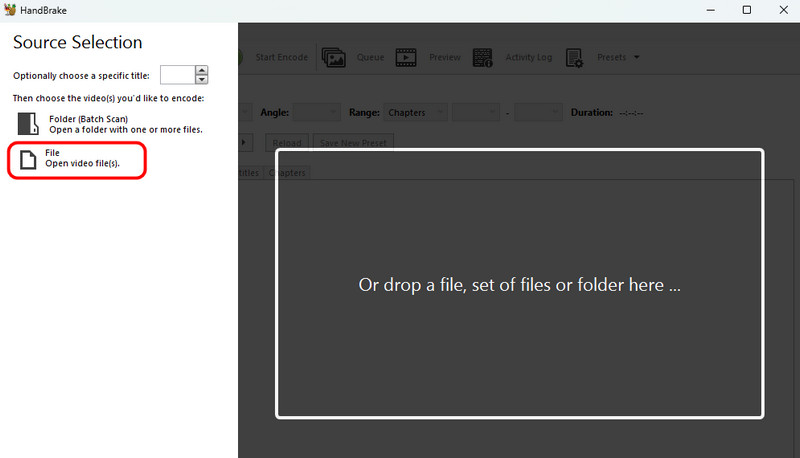
Krok 2. Po zakończeniu dodawania pliku GIF przejdź do Format i wybierz format MP4.
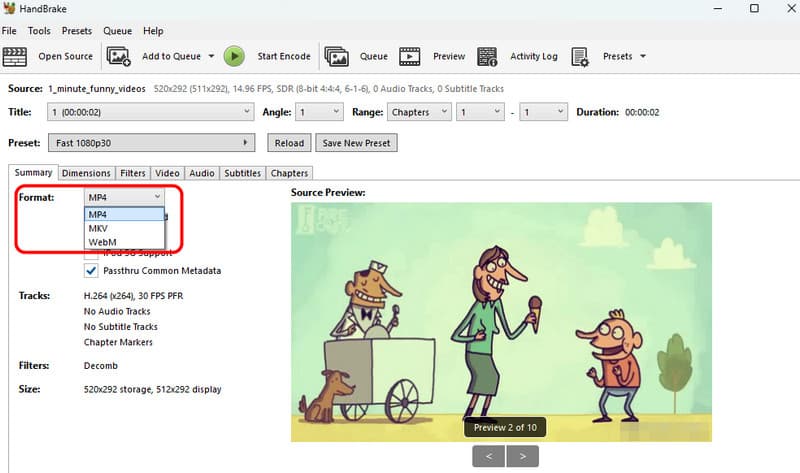
Krok 3. Kliknij Rozpocznij kodowanie opcja rozpoczęcia ostatecznego procesu konwersji.
Handbrake to kolejne oprogramowanie, na którym możesz polegać, aby konwertować swoje pliki GIF. Może nawet zapewnić Ci prosty proces odpowiedni dla wszystkich użytkowników. Jedyną wadą jest to, że obsługuje tylko kilka formatów.
Metoda 3: Przekształć GIF do MP4 za pomocą FFmpeg
Jeśli wolisz konwertować pliki GIF do formatu MP4 za pomocą narzędzia poleceń, użyj FFmpeg. To narzędzie poleceń pozwala na wykonanie wyniku, jeśli masz wszystkie polecenia potrzebne w trakcie procesu.
Obsługiwane formaty: Formaty: MP4, MKV, AVI, WebM, FLV, itp.
Plusy
- Narzędzie umożliwia płynną konwersję plików GIF do formatu MP4.
- Można edytować przekonwertowany plik za pomocą specjalnego polecenia.
Cons
- Aby osiągnąć pożądany rezultat, musisz znać polecenia.
- Uzyskanie dostępu do narzędzia wymaga konfiguracji i jest czasochłonne.
- Nie nadaje się dla osób nieprofesjonalnych.
Krok 1. Zainstaluj FFmpeg na komputerze. Następnie możesz rozpocząć główną procedurę.
Krok 2. Otwórz swoje CMD i wstaw polecenie zmiany pliku GIF na format MP4.
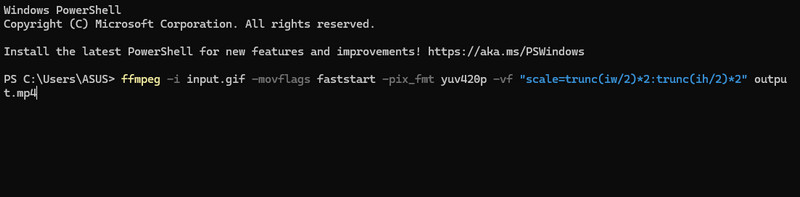
-i wejście.gif: Oznacza plik wejściowy GIF.
-movflags szybki start: Polecenie to przenosi metadane na początek pliku, co umożliwia jego przesyłanie strumieniowe.
-pix_fmt yuv420p: Zapewnia kompatybilność z większością odtwarzaczy multimedialnych wykorzystujących powszechnie obsługiwany format pikseli.
wyjście.mp4: Wskazuje nazwę pliku wyjściowego MP4.
Jeśli chodzi o używanie poleceń do konwersji GIF-ów do MP4, najlepiej jest używać FFmpeg. Jednak zawsze upewnij się, że masz wystarczającą wiedzę na temat poleceń, aby osiągnąć pożądany wynik.
Część 3. 3 narzędzia online do zmiany plików GIF na MP4
W tej części przedstawimy różne narzędzia online umożliwiające konwersję plików GIF do formatu MP4.
Metoda 1: Transkodowanie GIF do MP4 za pomocą Zamzar
Zamzar jest jednym z najlepszych konwerterów GIF do MP4, do których możesz uzyskać dostęp online. Dzięki prostemu procesowi konwersji możesz szybko uzyskać przekonwertowany plik. Może również zapewnić fantastyczną jakość dla lepszego oglądania.
Obsługiwane formaty: MP4, WMV, AVI, FLV, itp.
Plusy
- Procedura konwersji jest prosta i przebiega bezproblemowo.
- Potrafi obsługiwać różne formaty wideo.
- Można go zintegrować z pocztą e-mail.
Cons
- Na ekranie pojawiają się irytujące reklamy.
- Czasami proces konwersji zajmuje trochę czasu.
Krok 1. Uderz w Wybierz pliki opcja przesłania pliku GIF. Po zakończeniu ładowania przejdź do następującej procedury.
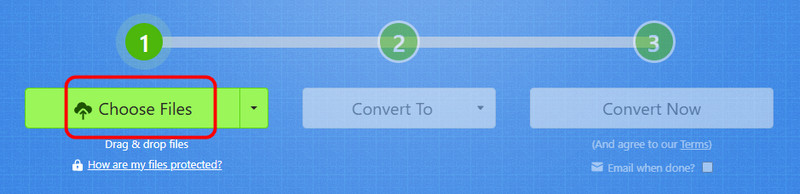
Krok 2. Przejdź do Konwertuj na > Formaty wideo możliwość wyboru formatu MP4.
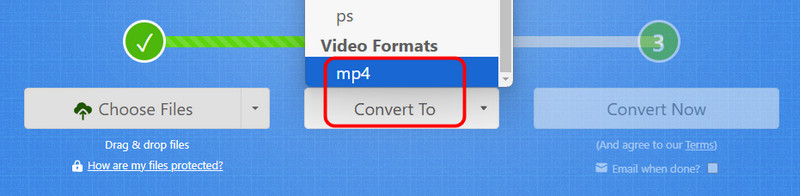
Krok 3. Aby wykonać ostatni proces, naciśnij Konwertować aby rozpocząć proces. Następnie zaznacz Pobierz, aby zapisać przekonwertowany plik na swoim urządzeniu.
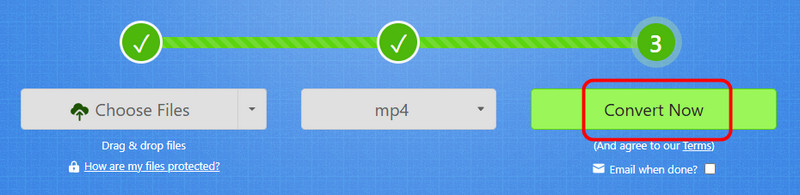
Ta metoda pozwala Ci zmienić swój GIF na MP4 w przeglądarce. Możesz nawet połączyć go ze swoimi e-mailami, aby uzyskać lepszą integrację. Ale jeśli masz wolne połączenie internetowe, możesz napotkać problemy z wydajnością.
Metoda 2: Transkodowanie GIF do MP4 za pomocą Convertio
Convertio jest jednym z najlepszych konwerterów online do konwersji różnych plików. Może pomóc Ci konwertować pliki multimedialne z niesamowitą jakością. Obsługuje również konwersję wsadową, dzięki czemu jest bardziej solidny i niezawodny. Możesz nawet konwertować więcej plików, takich jak MP4 na GIF, MP4 do MKV, GIF do WMV itd.
Obsługiwane formaty: Obsługiwane formaty: MP4, WMV, MKV, AVI, TS, WebM, FLV itp.
Plusy
- Narzędzie ma prosty układ.
- Ma szybki proces konwersji.
- Obsługuje procedury konwersji wsadowej.
Cons
- Wymaga szybkiego połączenia internetowego.
- Jego darmowa wersja ma ograniczenia.
Krok 1. Po uzyskaniu dostępu Convertio, kliknij Wybierz pliki, aby przesłać pole GIF, które chcesz przekonwertować.
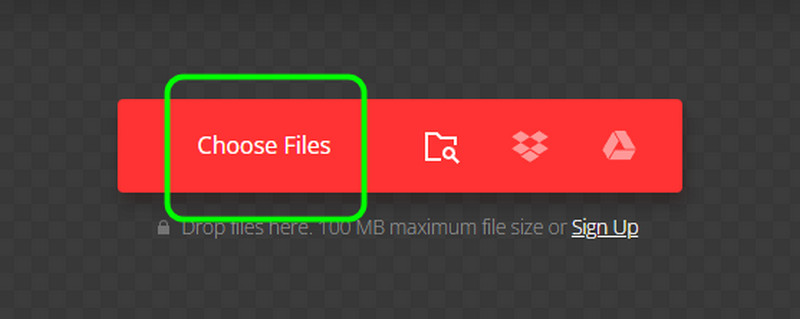
Krok 2. Przejdź do przycisku rozwijanego i wybierz Wideo > MP4 opcja. Następnie naciśnij przycisk Konwertuj, aby rozpocząć konwersję GIF do MP4.
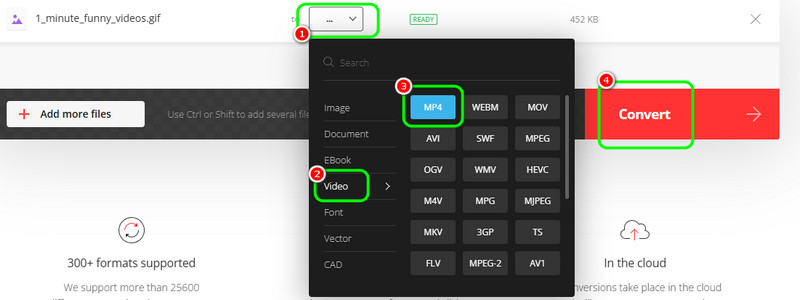
Kliknij Pobierz, aby pobrać przekonwertowany plik GIF na swój komputer.
Za pomocą Convertio możesz łatwo uzyskać format MP4 ze swoich GIF-ów. Możesz nawet konwertować wiele plików, oszczędzając dużo czasu. Jedyną wadą jest to, że podczas korzystania z bezpłatnej wersji występują różne ograniczenia, na które możesz natrafić.
Metoda 3: Transkodowanie GIF do MP4 za pomocą CloudConvert
Możesz również użyć CloudConvert aby idealnie przenieść pliki GIF do MP4. Podobnie jak inny konwerter online, może zapewnić Ci szybki proces oszczędzania czasu. Może również obsługiwać różne formaty, więc możesz przekonwertować plik na dowolny potrzebny format wyjściowy.
Obsługiwane formaty: MP4, AVI, MOV, WMV, MKV, AVI, FLV, itp.
Plusy
- Interfejs użytkownika jest prosty w obsłudze.
- Proces konwersji jest szybszy niż w przypadku innych konwerterów.
- Potrafi obsługiwać różne formaty wideo.
Cons
- Wymaga szybkiego połączenia internetowego.
- Są sytuacje, gdy narzędzie nie jest w stanie zapewnić zachwycającej jakości.
Krok 1. Uzyskaj dostęp do narzędzia CloudConvert i kliknij Wybierz plik aby przesłać plik GIF.
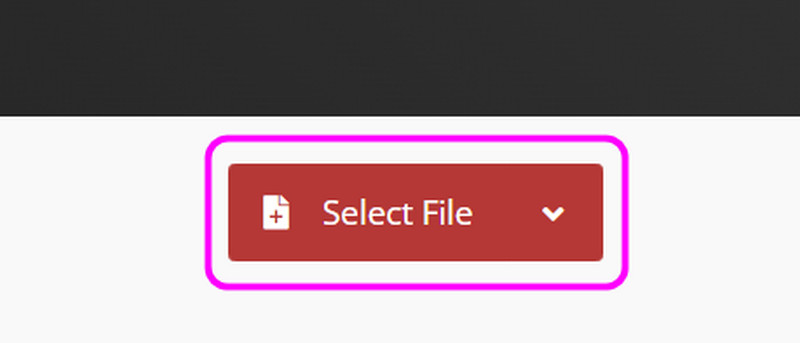
Krok 2. Przejdź do Konwertuj na opcję i wybierz format MP4 z sekcji Wideo. Następnie możesz zacząć naciskać przycisk Konwertuj, aby rozpocząć proces.
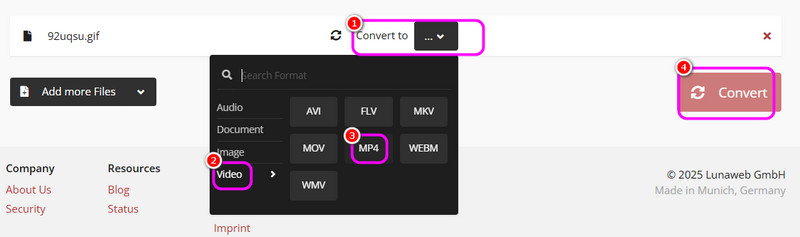
Po zakończeniu konwersji możesz zaznaczyć opcję Pobierz, aby zapisać plik na swoim komputerze.
Po zapoznaniu się z tą metodą możemy zapewnić, że możesz przekształcić swoje pliki GIF do formatu MP4. Możesz nawet mieć płynny proces, aby osiągnąć wszystko bez żadnych problemów. Jednak może to wymagać silnego połączenia internetowego dla lepszej wydajności.
Część 4. Zmień GIF na MP4 na telefonie komórkowym
Jeśli chcesz użyć telefonu komórkowego do przekonwertowania pliku GIF do formatu MP4, zapoznaj się ze wszystkimi procesami opisanymi poniżej.
Metoda 1: Konwersja GIF do MP4 za pomocą aplikacji GIF to Video
GIF do wideo aplikacja jest jednym z najlepszych konwerterów GIF, których możesz użyć na iPhonie. Dzięki jej skuteczności możesz mieć pewność, że otrzymasz format MP4 z GIF-a idealnie.
Obsługiwane formaty: MP4
Plusy
- Aplikacja umożliwi Ci płynny proces konwersji.
- Aplikację można łatwo pobrać.
Cons
- Wersja darmowa ma wiele ograniczeń.
- Obsługuje tylko format MP4.
Krok 1. Po zainstalowaniu GIF do wideo aplikację ze sklepu App Store, uruchom ją i naciśnij przycisk +, aby dodać plik GIF.
Krok 2. Następnie naciśnij Konwertuj na wideo przycisk, aby zmienić plik GIF na MP4.
Krok 3. wciśnij Ściągnij przycisk, aby zapisać przekonwertowany plik w aplikacji Zdjęcia w celu przeprowadzenia ostatecznego procesu.
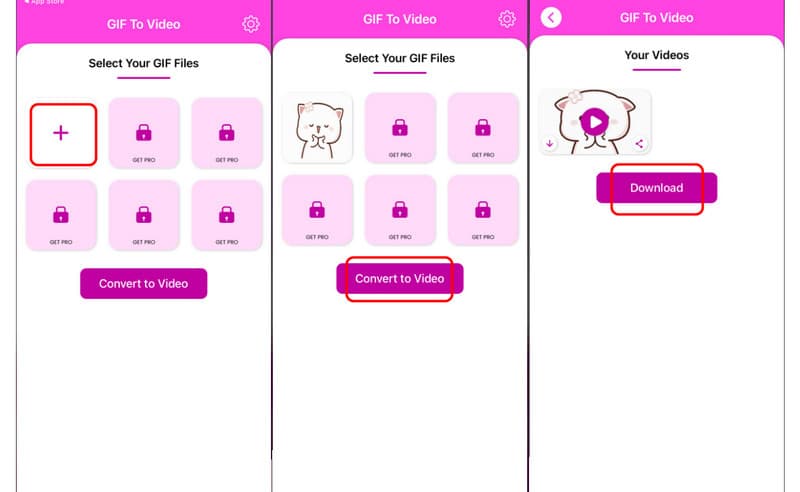
Dzięki tej aplikacji możesz płynnie konwertować GIF do MP4. Jednak nie możesz użyć tej aplikacji do przekształcania wideo do innych formatów, ponieważ obsługuje ona tylko wyjście MP4.
Metoda 2: Transkodowanie GIF do MP4 za pomocą aplikacji GIF do wideo, GIF do MP4
Inną aplikacją, na której możesz polegać przy konwersji GIF-ów jest GIF do wideo, GIF do MP4. Ta aplikacja jest idealna, jeśli chcesz przekonwertować pliki na Androidzie. Jedynym problemem jest to, że darmowa wersja ma różne ograniczenia.
Obsługiwane formaty: MP4
Plusy
- Projekt jest prosty i idealny dla każdego użytkownika.
- Proces konwersji jest szybki.
- Aplikację można łatwo pobrać.
Cons
- Na ekranie telefonu pojawiają się reklamy.
- Wersja darmowa nie zapewnia doskonałej jakości.
Krok 1. Ściągnij i zainstaluj GIF do wideo, GIF do MP4 app. Następnie wybierz GIF, który chcesz transkodować.
Krok 2. wciśnij GIF > Wideo opcja w dolnym interfejsie umożliwiająca konwersję pliku GIF do formatu MP4.
Krok 3. Na koniec dotknij Zapisać Kliknij przycisk powyżej, aby zapisać ostateczny wynik.
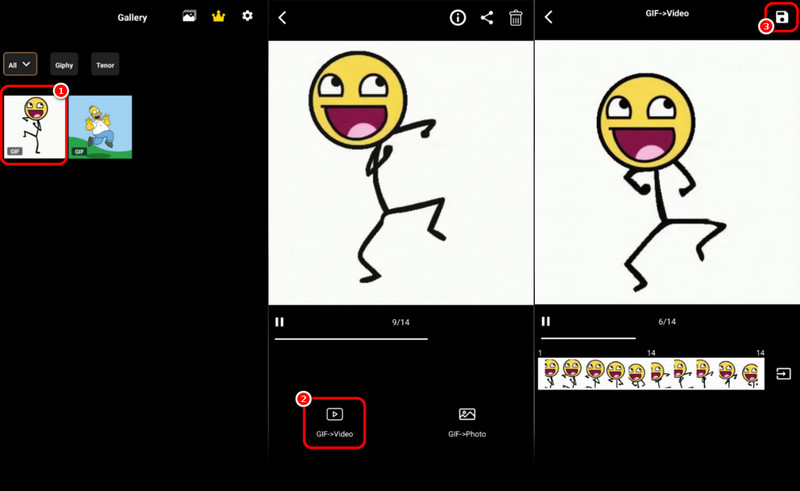
Możesz użyć tej metody, aby znaleźć prostą procedurę konwersji. Może nawet dać ci szybkie wyniki dzięki szybkiemu procesowi konwersji. Jedynym minusem jest to, że aplikacja wyświetla różne reklamy, które mogą przeszkadzać użytkownikom.
Metoda 3: Transkodowanie GIF do MP4 za pomocą aplikacji GIF to Video, GIF Maker
Naszą ostatnią aplikacją mobilną chcielibyśmy polecić GIF do wideo, twórca GIF-ów app. Ta aplikacja jest jednym z najpotężniejszych konwerterów, ponieważ może zapewnić wszystkie potrzebne funkcje, zapewniając jednocześnie najlepszą jakość. Może nawet oferować niezbędne narzędzia do edycji w celu ulepszenia pliku.
Obsługiwane formaty: MP4 i GIF
Plusy
- Dzięki niemu otrzymasz oczekiwany rezultat w ciągu zaledwie sekundy.
- Projekt jest przyjazny dla użytkownika.
- Oferuje różne funkcje edycyjne pozwalające na dostosowanie pliku GIF.
Cons
- Reklamy pojawiają się wszędzie.
- Wersja płatna jest droga.
Krok 1. Po zainstalowaniu aplikacji wybierz plik GIF i naciśnij Edytować przycisk.
Krok 2. Następnie możesz użyć poniższych funkcji edycji, aby upiększyć swój plik. Po wykonaniu tej czynności naciśnij Zapisać opcja powyżej.
Krok 3. Możesz przejść do Format opcję i wybierz format MP4. Następnie naciśnij opcję Zapisz, aby zachować przekonwertowany plik na telefonie komórkowym.
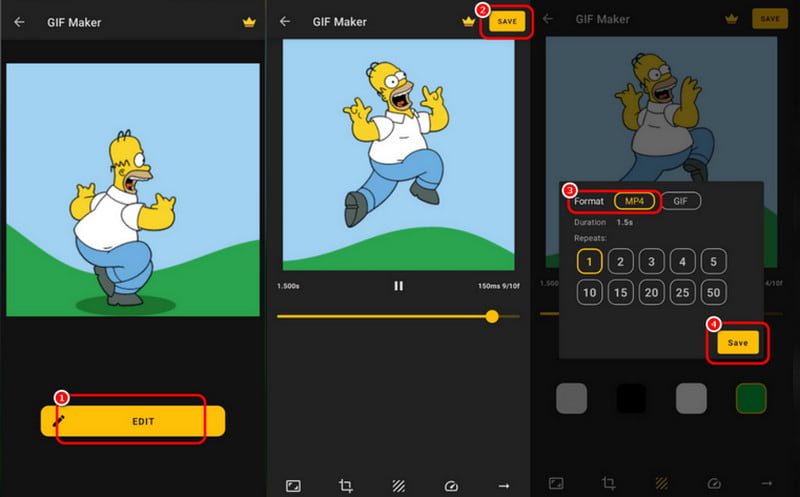
Możesz użyć tej aplikacji, aby przekonwertować pliki GIF do formatu MP4. Ponadto możesz użyć podstawowych funkcji edycji, aby ulepszyć swój film i uczynić go bardziej chwytliwym. Jednak, podobnie jak w przypadku innych aplikacji, na ekranie pojawiają się różne reklamy.
Wniosek
Jeśli chcesz znaleźć najlepszy sposób na transkodowanie GIF do MP4, możesz uzyskać wszystkie szczegóły z tego posta. Ponadto, jeśli chcesz najpotężniejszego konwertera do konwersji plików GIF do formatu MP4 z najlepszą jakością, możesz użyć Vidmore Video Converter. Może on nawet pozwolić Ci konwertować pliki 50× szybciej, co czyni go idealnym dla użytkowników.